Kako odkleniti kartico SIM na Google Pixel 6 in 6 Pro
Miscellanea / / November 15, 2021
Trenutno Google Pixel 6 in Pixel 6 Pro so na voljo v ZDA, Združenem kraljestvu, Kanadi, na Irskem, v Avstraliji, Nemčiji, Franciji, na Japonskem in na Tajvanu. Torej lahko razumemo, da je veliko regij, ki so zamudile, in Google najverjetneje ne bo objavil teh držav. Zdaj, če nameravate dobiti novo serijo Pixel 6 ali ste jo že kupili izven vaše regije, si lahko ogledate ta vodnik za Odkleni SIM na Google Pixel 6 in 6 Pro enostavno.
Ta vodnik je specifičen za zaklenjen T-Mobile Google Pixel 6/6 Pro, ki ga je mogoče odkleniti, tako da lahko uporabljate katero koli kartico SIM, ne glede na regijo. Naprave, zaklenjene z operaterjem, ponujajo samo določene kartice SIM in storitve določenega operaterja, odvisno od regije. Ko pa odklenete zaklepanje operaterja v napravi, boste lahko začeli uporabljati druge operaterje SIM in njihove storitve glede na vašo regijo. Torej, skočimo vanj.
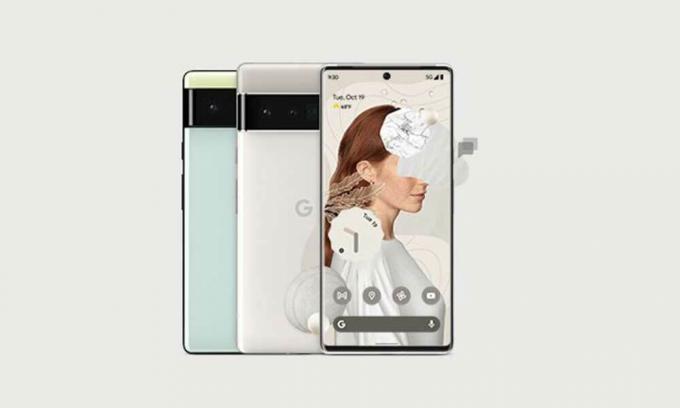
Vsebina strani
-
Kako odkleniti kartico SIM na Google Pixel 6 in 6 Pro
- 1. Glavna ponastavitev v nastavitvah
- 2. Bypass Activation brez Wi-Fi ali SIM
- 3. Predpogoje
- 4. Omogoči ADB in Fastboot (orodja za platformo)
Kako odkleniti kartico SIM na Google Pixel 6 in 6 Pro
Velika hvala za lipon625 (Član XDA) za skupno rabo uporabne metode za odklepanje/odstranjevanje zaklepanja SIM na T-Mobile Google Pixel 6 serije. Metoda odklepanja je zelo preprosta in jo je mogoče izvesti v nekaj minutah. Zato se prepričajte, da upoštevate vse metode enega za drugim, da dokončate nalogo.
1. Glavna ponastavitev v nastavitvah
Najprej boste morali izvesti ponastavitev na tovarniške nastavitve naprave T-Mobile Pixel 6/6 Pro, tako da sledite spodnjim korakom. Glavna ponastavitev (ponastavitev na tovarniške nastavitve) v bistvu povrne sistem in konfiguracijo naprave na prvotne tovarniške nastavitve.
Opomba: Izvedba ponastavitve na tovarniške nastavitve bo izbrisala vaše osebne podatke iz notranjega pomnilnika, kot so prenosi, melodije zvonjenja, slike, aplikacije, stiki, vizualna glasovna pošta itd. Ne izbriše podatkov, shranjenih na kartici SIM. Zato je priporočljivo, da naredite popolno varnostno kopijo podatkov, preden naredite kaj drugega.
- Kot že omenjeno, samo vzemite a popolno varnostno kopiranje podatkov vaše naprave.
- Zdaj pa pojdi na Nastavitve meni v seriji Pixel 6. [Za ogled aplikacij lahko tudi povlečete navzgor z začetnega zaslona]
- Ko ste na Nastavitve aplikacijo, tapnite sistem > Pojdi na Možnosti ponastavitve.
- Klikni Izbriši vse podatke (ponastavitev na tovarniške nastavitve) > Izberite Izbriši vse podatke.
- Če ste pozvani, vnesite PIN ali geslo, ki ga uporabljate za odklepanje zaslona.
- Zdaj pa tapnite Izbriši vse podatke > Če ste pozvani, potrdite nalogo.
- Na koncu se bo naprava znova zagnala in začela ponastaviti na tovarniške nastavitve.
- To lahko traja nekaj časa in sistem se samodejno zažene znova.
2. Bypass Activation brez Wi-Fi ali SIM
Ko se naprava zažene v sistem, se prepričajte, da preskočite začetni postopek nastavitve in ne vstavite kartice SIM. Prav tako se trenutno ne povežite z Wi-Fi, dokler ne odklenete ključavnice nosilca SIM. [Pomembno je]
3. Predpogoje
- Potrebovali boste računalnik in kabel USB.
- Baterijo naprave zadostno napolnite.
- Namestite Gonilnik USB za Android na računalniku.
- Namesti Orodja za platformo Android SDK na računalniku.
- Potrebovali boste omogočite odpravljanje napak USB tudi na vašem Pixel 6/6 Pro.
4. Omogoči ADB in Fastboot (orodja za platformo)
- Najprej boste morali izvleči (razpakirati) datoteko Platform Tools za prenos v računalnik.
- Nato pojdite v ekstrahirano mapo Platform Tools > Naprej, kliknite naslovno vrstico znotraj mape.
- Vrsta cmd in zadel Vnesite odpreti ukazni poziv.
- Zdaj se prepričajte, da svojo napravo T-Mobile Google Pixel 6/6 Pro povežete z računalnikom s kablom USB.
- Ko je naprava povezana, v oknu ukaznega poziva zaženite naslednji ukaz:
adb naprave
- Nato preprosto pooblastite poziv za odpravljanje napak USB v telefonu (če se prikaže).
- Če je vaša naprava pravilno povezana v načinu adb, se v ukazni vrstici prikaže ID naprave. [Če ne, samo znova namestite gonilnik Android USB v računalnik in poskusite znova izvesti korake]
- Zdaj je čas, da v oknu ukaznega poziva izvedete naslednji ukaz:
adb lupina
- Zdaj se prepričajte, da izvedite naslednji ukaz, da preprosto odklenete kartico SIM, zaklenjeno pri operaterju, na vašem Google Pixel 6 ali Pixel 6 Pro:
pm uninstall -k --user 0 com.google.android.apps.work.oobconfig
- Ko končate, izključite kabel USB iz naprave in znova zaženite telefon, da uveljavite spremembe.
- Uživajte! Zdaj vaš tako imenovani T-Mobile Google Pixel 6 ali Pixel 6 Pro ni več posebna naprava, zaklenjena prek operaterja T-Mobile. To pomeni, da lahko preprosto vstavite katero koli kartico SIM operaterja v napravo, odvisno od regije ali lokacije, in takoj začnete uporabljati mobilno storitev.
Prosimo, upoštevajte: uradne potrditve še ni na voljo, ali boste po izvedbi tega začasnega odklepanja lahko dobili posodobitve OTA ali ne. Poleg tega metoda odklepanja zagonskega nalagalnika morda ne bo delovala, ker je odklepanje OEM še vedno zatemnjeno. Torej ga boste morda morali globoko izkopati.
To je to, fantje. Predvidevamo, da vam je bil ta priročnik koristen. Za dodatna vprašanja lahko komentirate spodaj.
Kredit: XDA
Oglasi



![Prenesite ozadja za zaloge Xiaomi Redmi K30 Ultra [Full HD +]](/f/b33e5990254dd6d404ccd93ae1f3c5b6.jpg?width=288&height=384)